Surveiller son pare-feu pfSense 2.6 grâce au protocole SNMP et à Zabbix 6
- Pare-feu
- pfSense
- 16 août 2025 à 09:45
-

- 2/4
3. Configurer Zabbix 6 pour surveiller pfSense via SNMP
Une fois la configuration initiale via l'assistant ci-dessus terminée, vous serez redirigé vers la page de connexion de Zabbix où vous devrez vous connecter en tant qu'Admin.
Les identifiants de Zabbix sont : Admin / zabbix.
Source : 1 Login and configuring user - Zabbix.
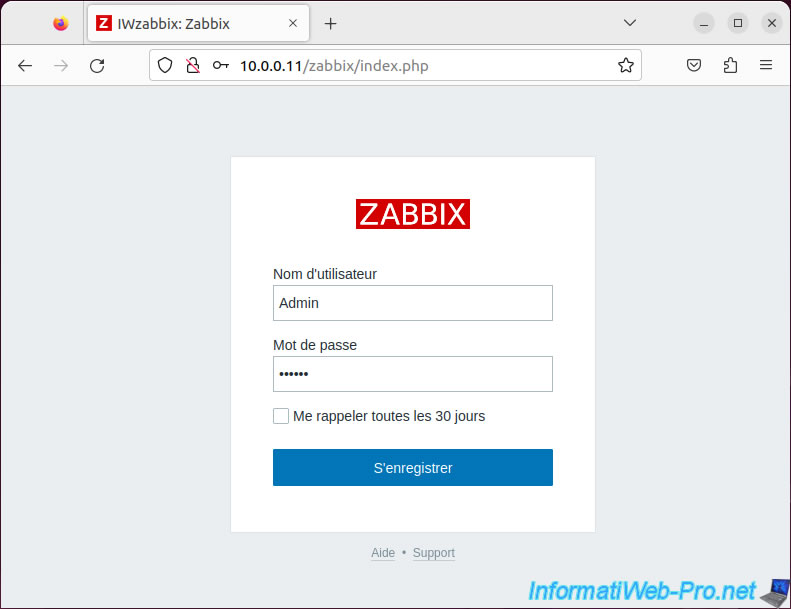
Voici à quoi ressemble l'interface web de Zabbix par défaut.
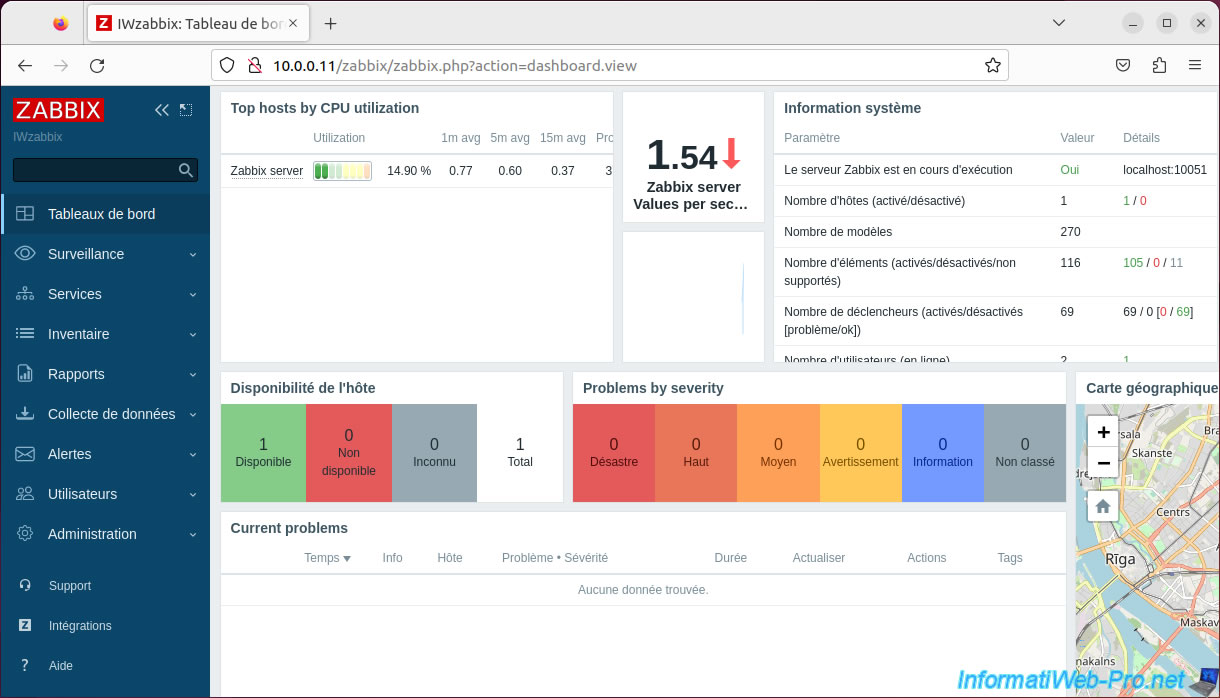
Pour surveiller pfSense grâce Zabbix, allez dans "Surveillance -> Hôtes" et cliquez sur "Créer un hôte" (en haut à droite).
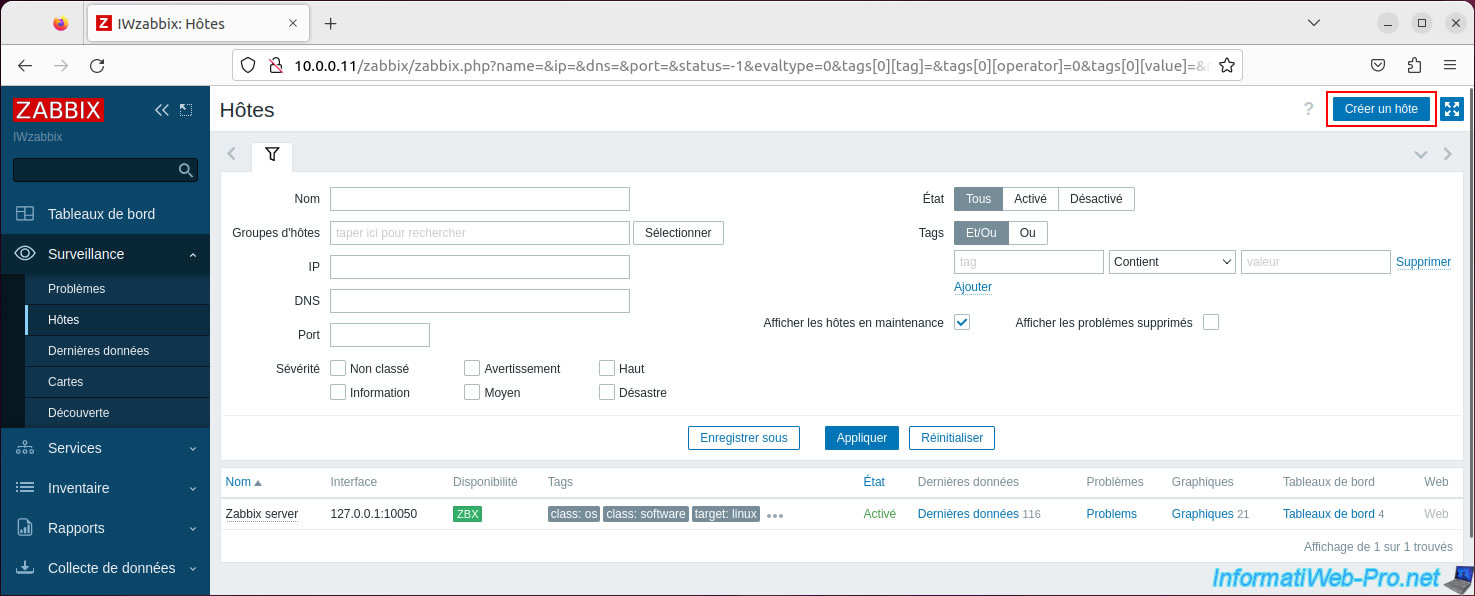
Dans la fenêtre "Nouvel hôte" qui apparait, indiquez le nom d'hôte de votre machine "pfSense" tel qu'il est défini sous pfSense (dans son menu "System -> General Setup") dans la case "Nom de l'hôte".
Puis, indiquez un nom différent pour le nom visible sous Zabbix si vous le souhaitez.
Ensuite, cliquez sur "Sélectionner" (à droite de "Modèles").
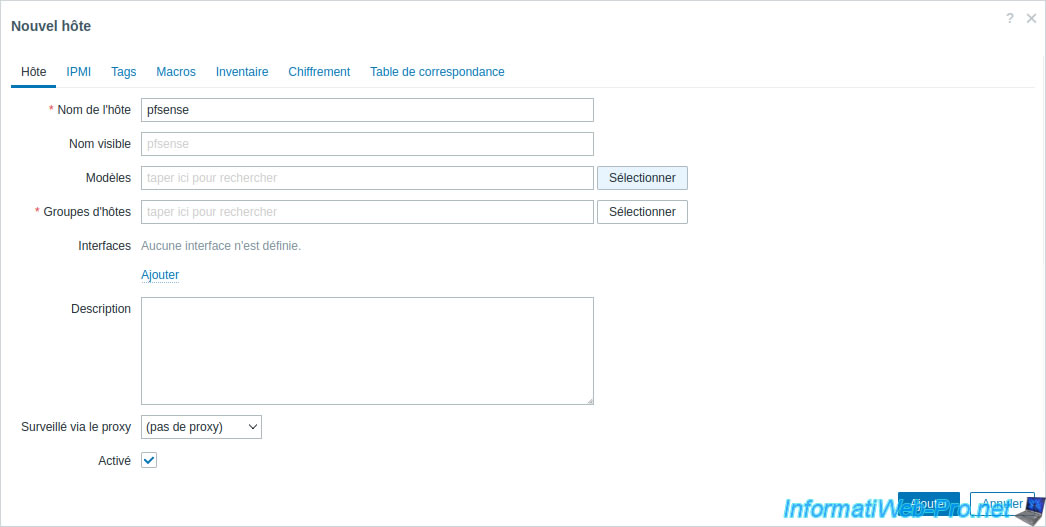
Dans la fenêtre "Modèles" qui apparait, cliquez sur : Sélectionner.
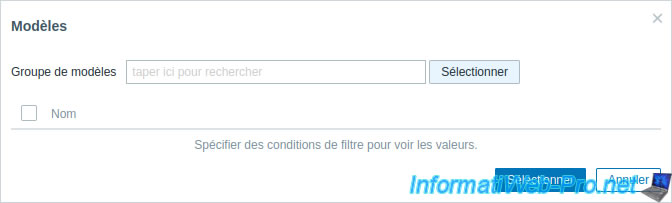
Dans la liste "Groupes de modèles" qui apparait, cliquez sur : Templates.
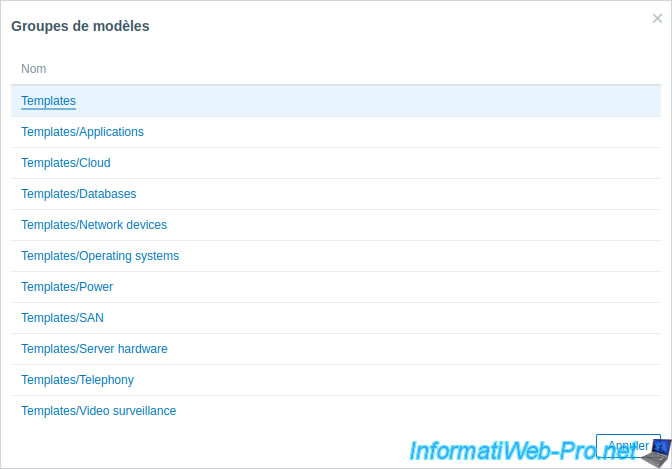
Dans la liste qui apparait, cochez le modèle "PFSense by SNMP" et cliquez sur : Sélectionner.
Note : si besoin, utilisez le raccourci clavier "CTRL + F" et cherchez "pfsense" pour le retrouver plus rapidement.
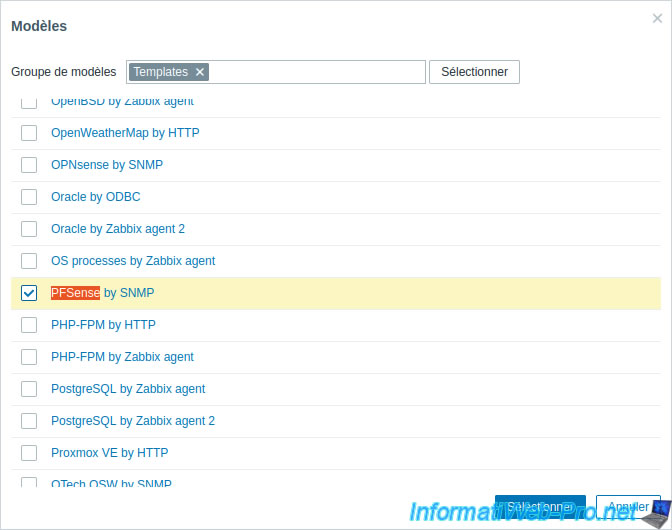
Ensuite, tapez "pfSense" par exemple comme groupe d'hôtes et cliquez sur "pfSense (nouveau)".
Note : vous pouvez utiliser les groupes d'hôtes existants déjà sous Zabbbix ou en créer de nouveau, cela n'a pas d'importance.
Cela permet simplement de regrouper plusieurs serveurs dans l'interface de Zabbix.
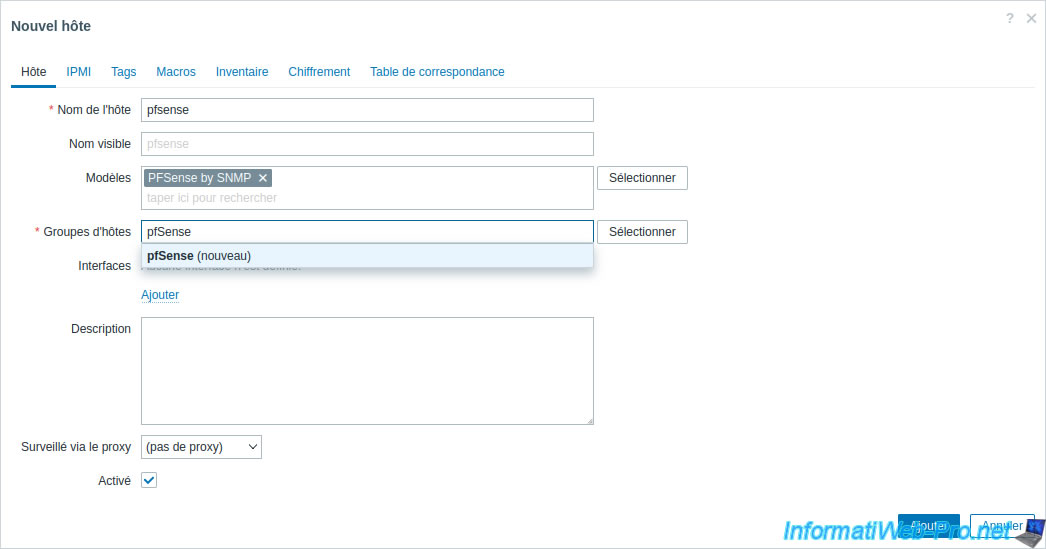
A droite de "Interfaces", cliquez sur "Ajouter -> SNMP".
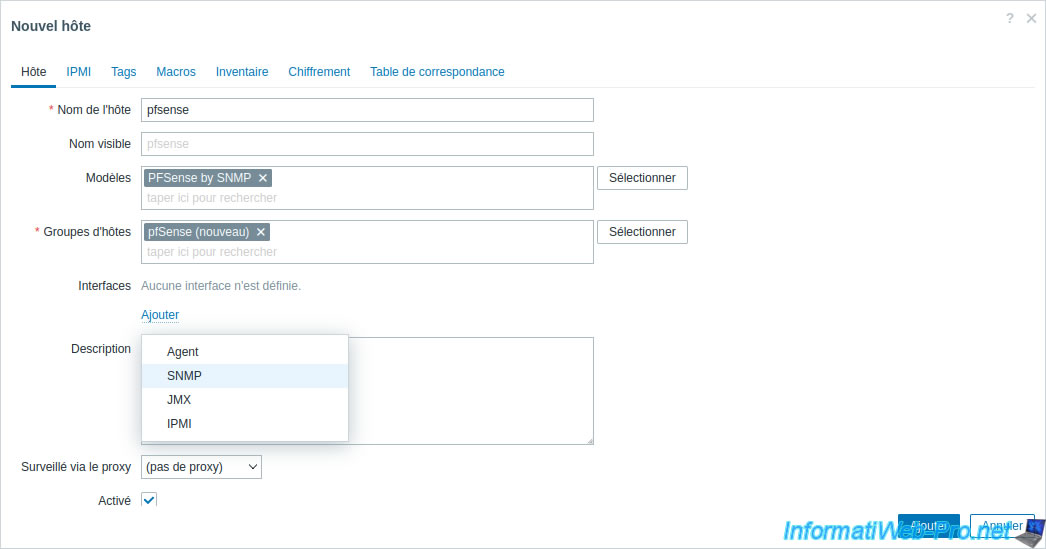
Indiquez l'adresse IP de votre machine pfSense, ainsi que son nom DNS (si il y en a un). Sinon, indiquez également son adresse IP dans la case "Nom DNS".
Par défaut, SNMPv2 sera utilisé (et supporté par pfSense) et le nom de communauté SNMP utilisé sera "public" (via la macro "{$SNMP_COMMUNITY}").
Ce qui correspond au nom de communauté SNMP spécifié par défaut sous pfSense.
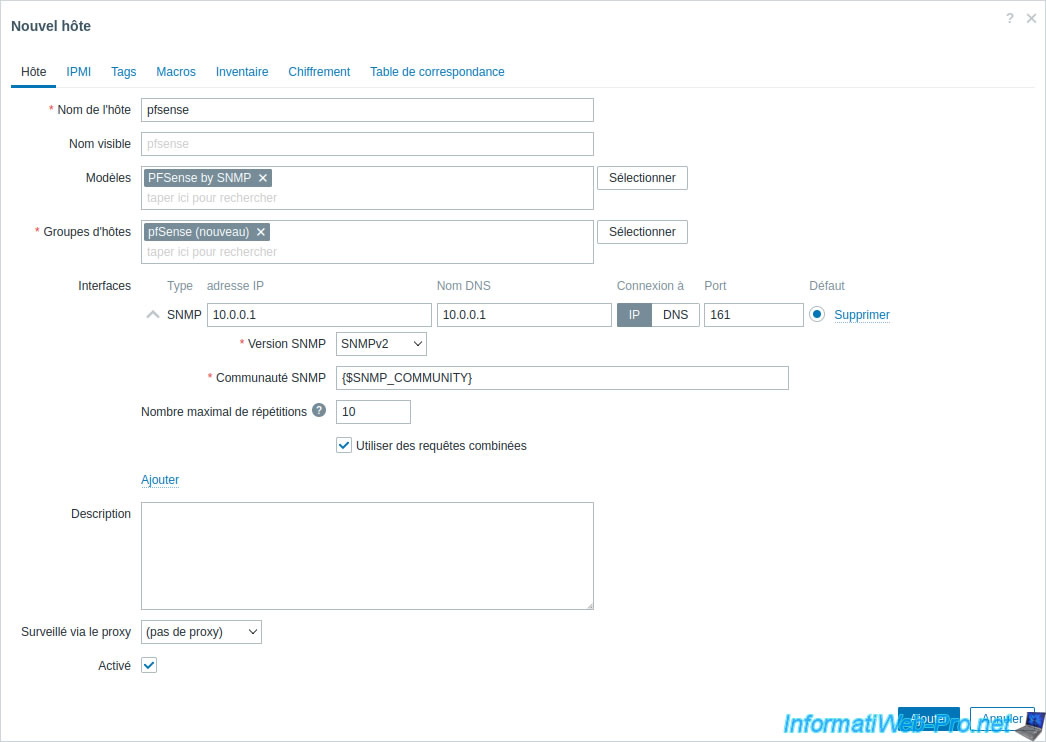
Pour voir à quoi correspond la macro "{$SNMP_COMMUNITY}", allez dans "Macros -> Macros héritées et de l'hôte".
Comme vous pouvez le voir, la valeur correspondante est "public".
Cliquez sur Ajouter.
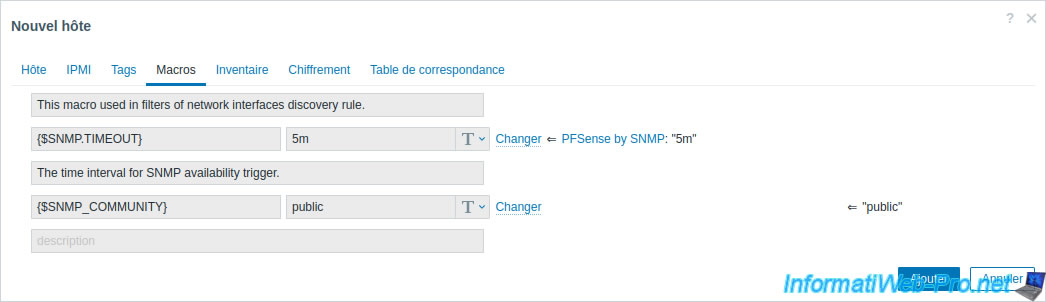
L'hôte "pfsense" a été ajouté.
Comme vous pouvez le voir, par défaut, la disponibilité SNMP est grisée pour l'hôte ajouté.
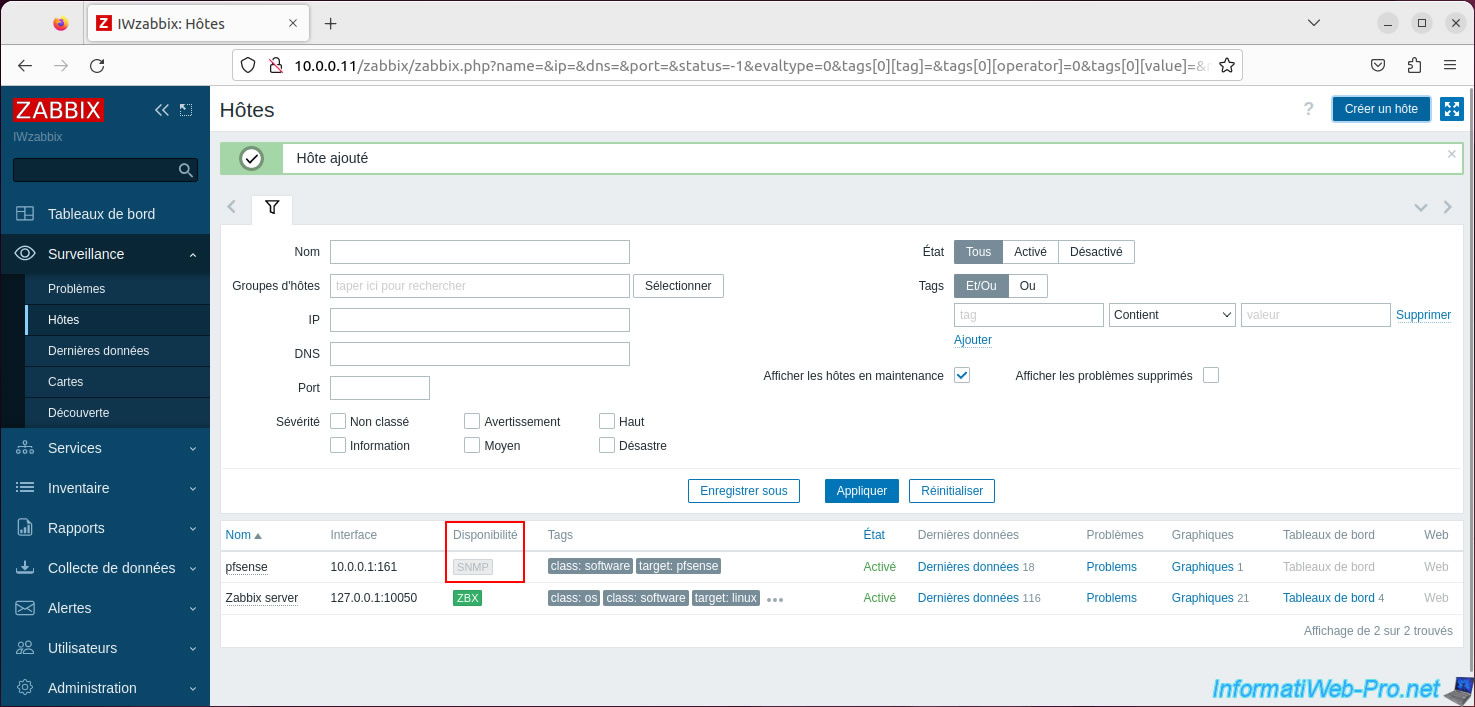
Néanmoins, un peu plus tard (environ 30 secondes), la disponibilité SNMP passera au vert.
Cela est simplement dû au délai pour la réception des données via SNMP.
Cliquez sur le lien "Dernières données" de l'hôte "pfsense" ajouté.
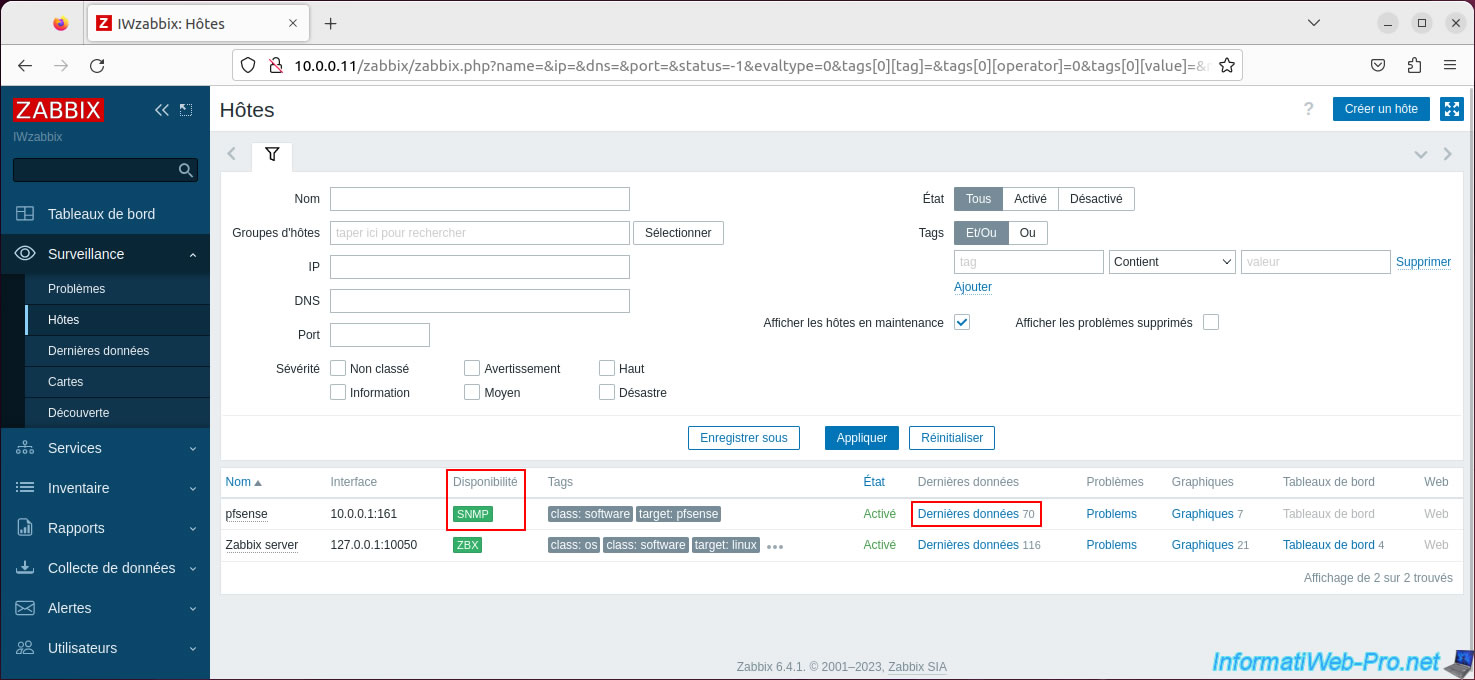
Sur la page "Dernières données" qui s'affichera, vous pourrez filtrer les résultats.
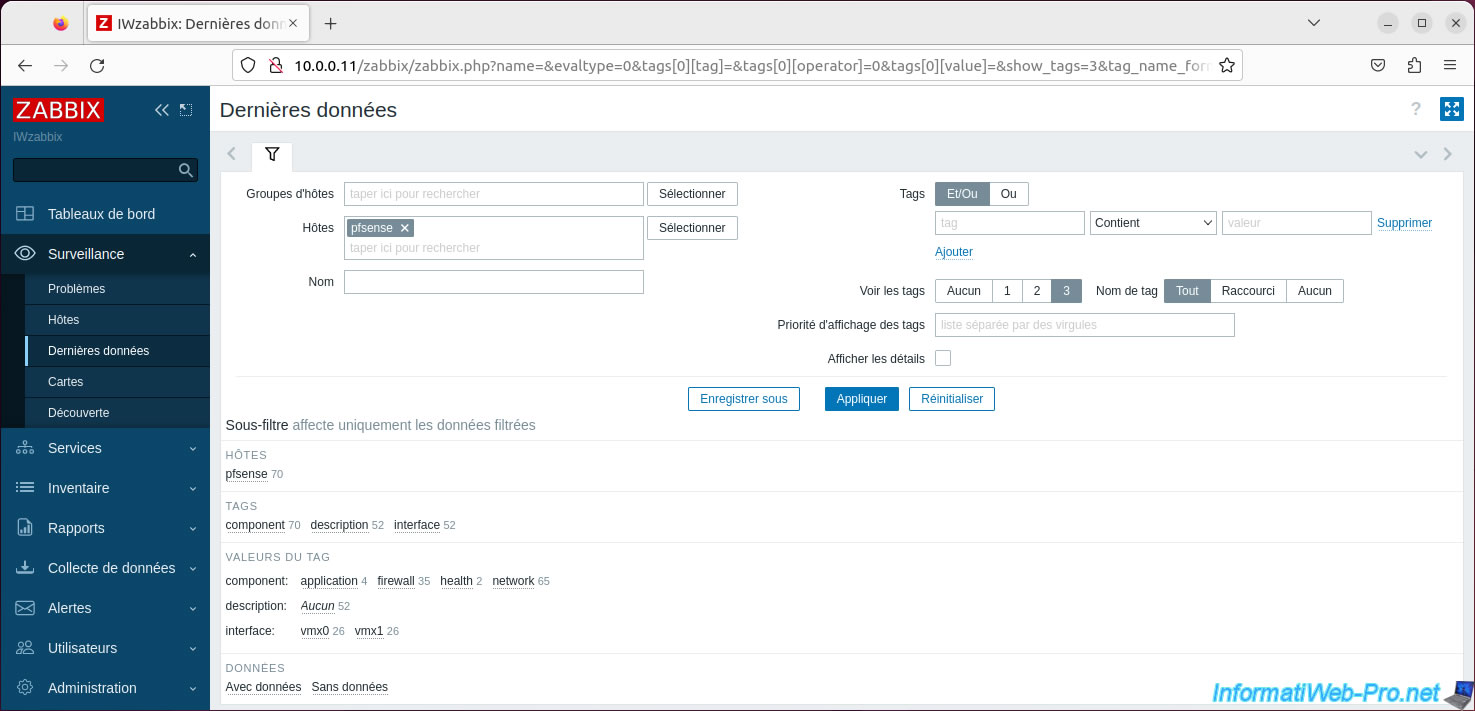
Plus bas, vous trouverez la liste des données possibles, ainsi que leur dernière valeur.
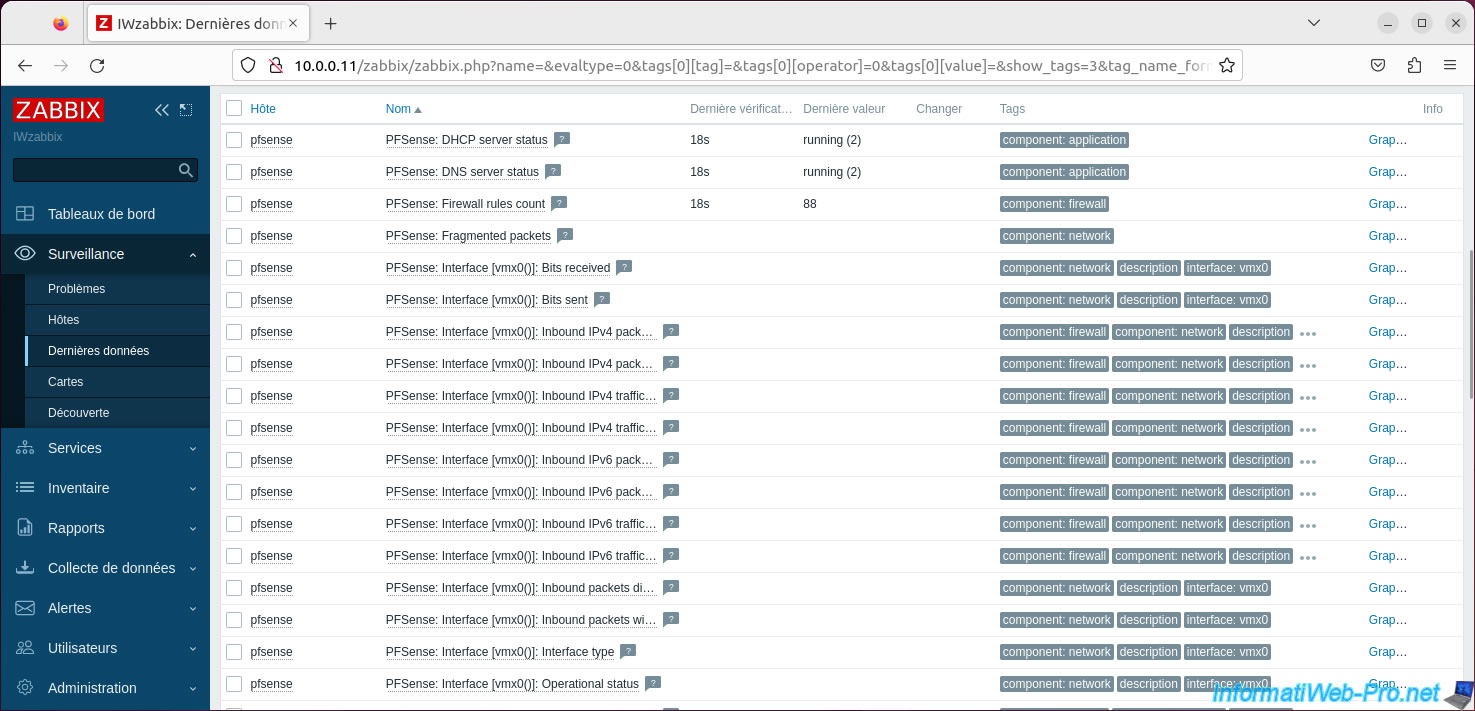
Vous pourrez aussi obtenir des graphiques en cliquant sur "Graphiques".
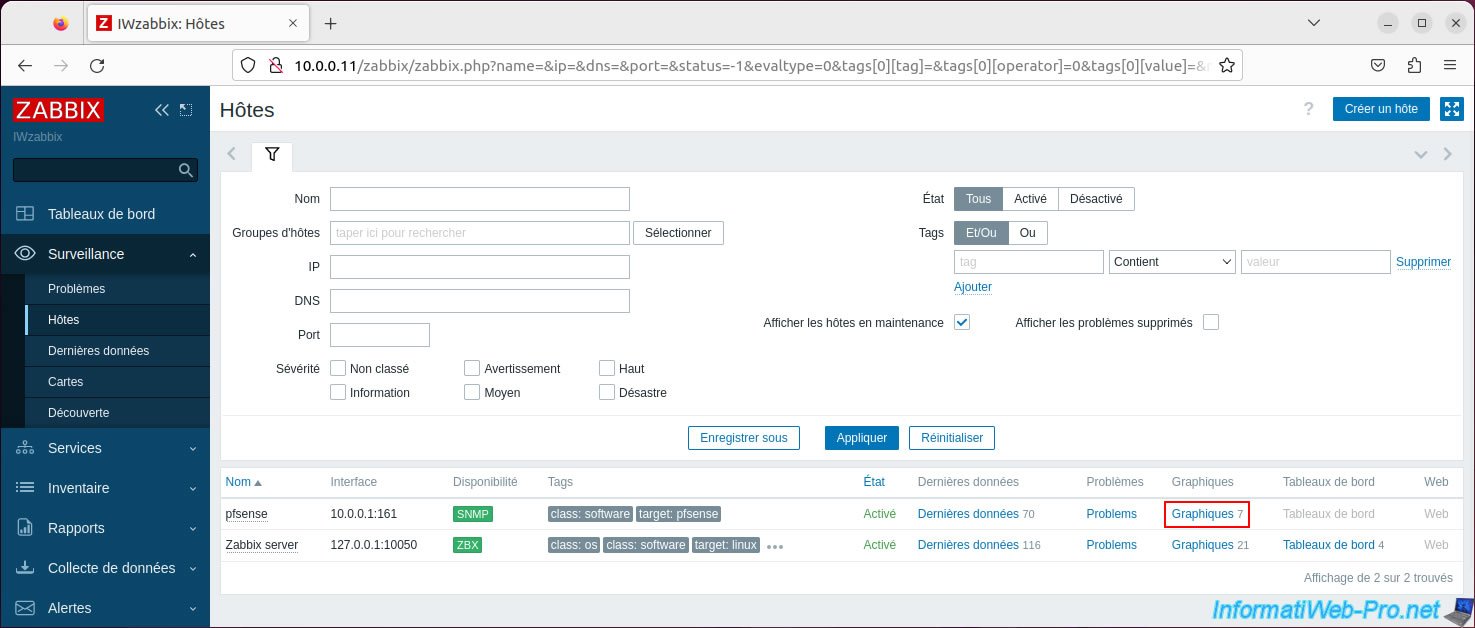
Pour les graphiques, vous pourrez sélectionner la période pour laquelle il faut les générer.
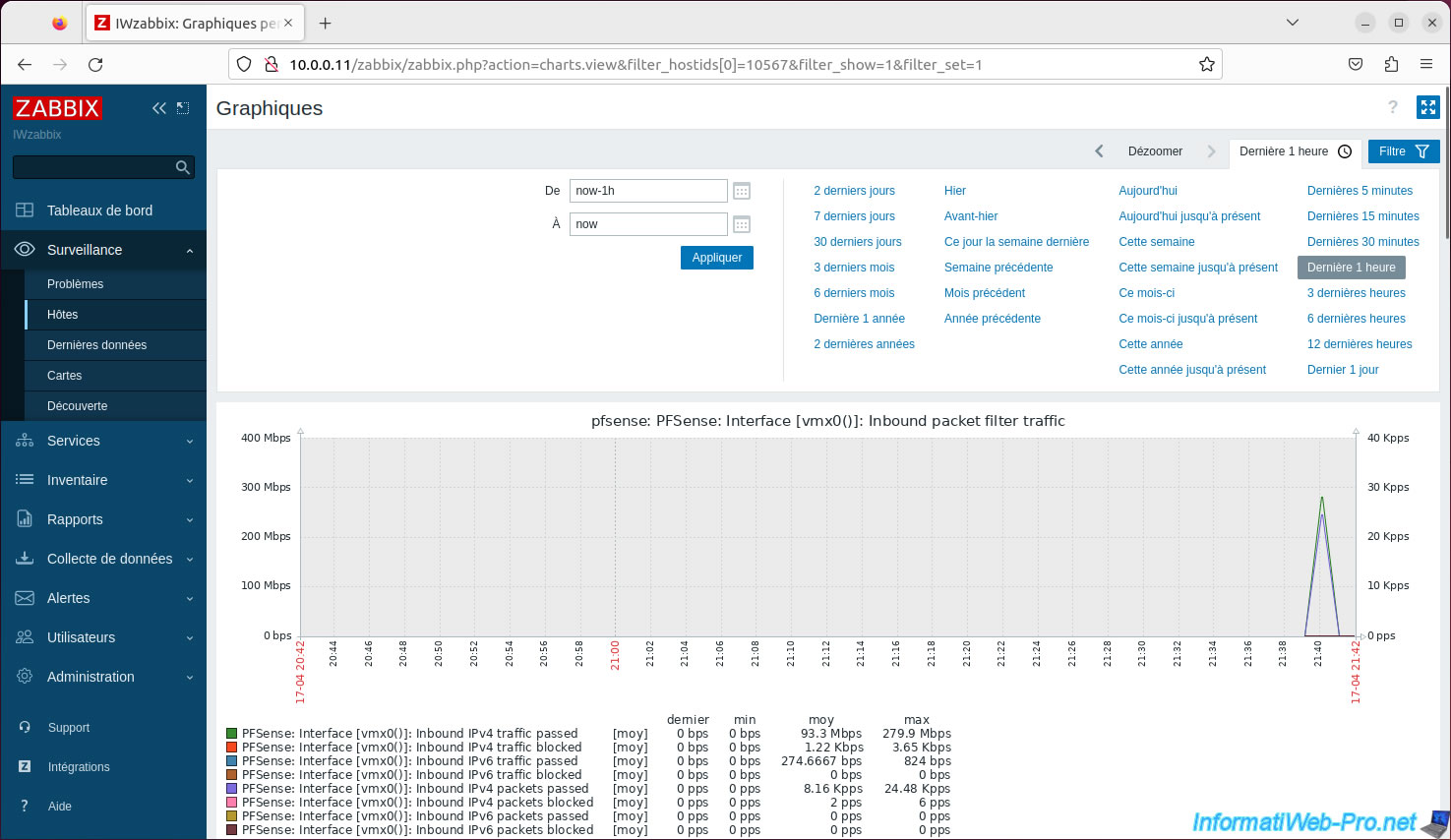
Vous trouverez par exemple des graphiques concernant l'utilisation du réseau.
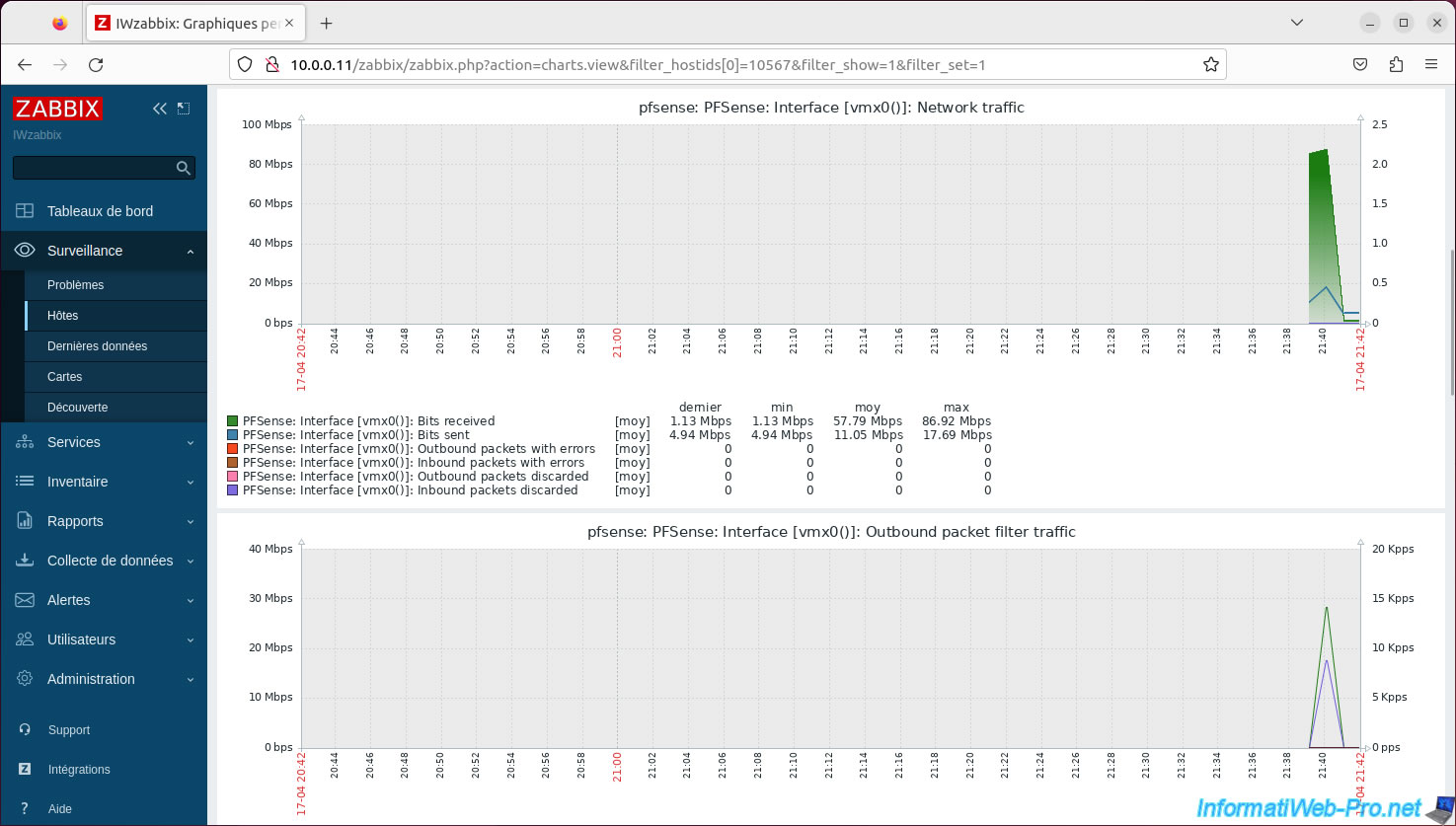
Si besoin, pour supprimer un hôte de Zabbix, cliquez simplement sur son nom, puis cliquez sur : Hôte.
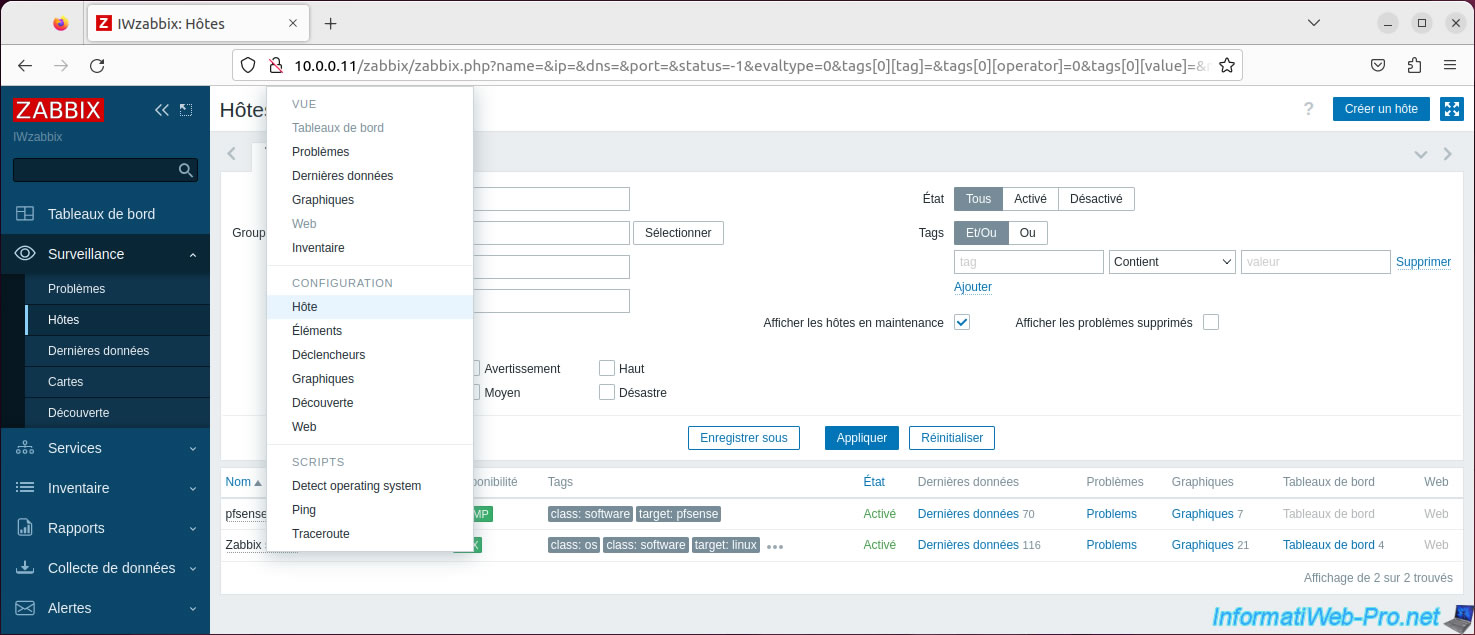
Ensuite, cliquez sur : Supprimer.
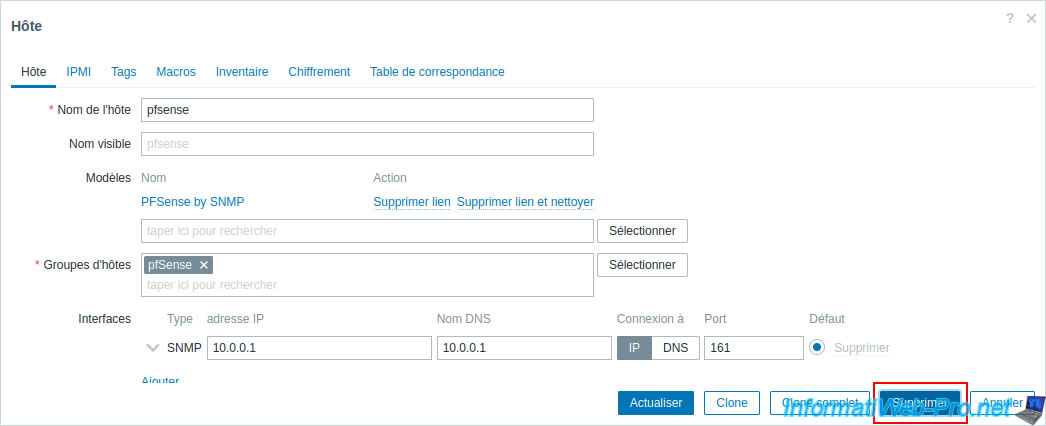
Confirmez la suppression en cliquant sur OK.

L'hôte souhaité a bien été supprimé.
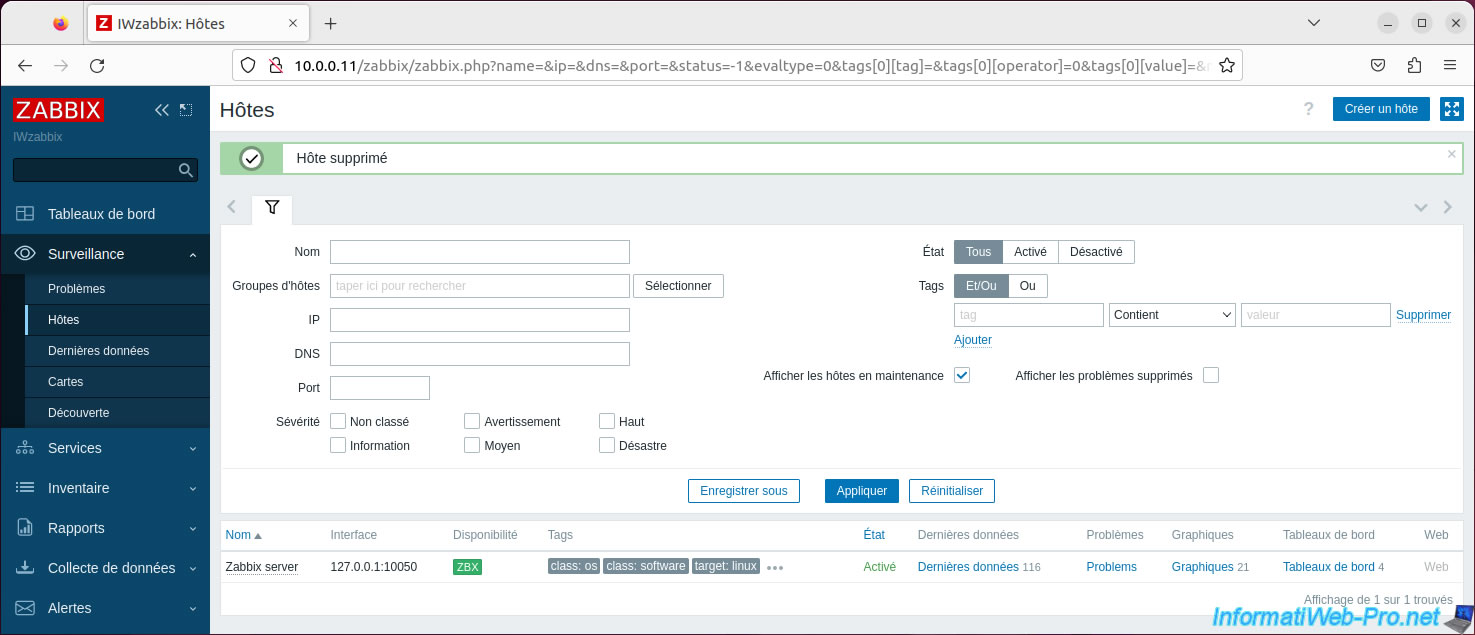
Partager ce tutoriel
A voir également
-

Pare-feu 13/8/2025
pfSense 2.6 - Créer un portail captif
-

Pare-feu 5/9/2025
pfSense 2.6 - Créer un serveur VPN (accès à distance) via OpenVPN (mode L3)
-

Pare-feu 11/6/2025
pfSense 2.6 - Créer une DMZ et configurer le pare-feu
-

Pare-feu 29/8/2025
pfSense 2.6 - Implémenter du Multi-WAN (Dual-WAN)

Pas de commentaire